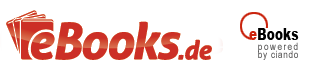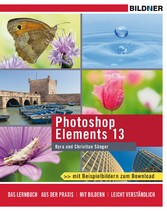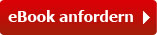Suchen und Finden
Getting started: Photoshop Elements 13
Photoshop Elements hat sich über die Jahre hinweg beträchtlich gemausert. Von ausgefeilten Automatiken über komplexe Korrekturfunktionen bis hin zur Verschlagwortung und den umfangreichen Suchfunktionen bietet das Programm inzwischen alles, was die digitale Bildbearbeitung sinnvoll unterstützt. Gleichzeitig hat sich Photoshop Elements immer als ein Programm verstanden, das ganz besonders den Wünschen derer entgegenkommt, die vor allem Spaß mit ihren Fotos und deren Bearbeitung haben wollen. Also, viel Vergnügen beim Einstieg in die Photoshop-Elements-Welt!
1.1 Anliegen und Ziele
Von der Theorie bis in die Praxis ist es häufig ein langer Weg. Das soll in diesem Buch ausdrücklich nicht so sein, denn das Gelernte gleich in die Praxis umzusetzen, ist das Beste, was Sie machen können. Das ist im Grunde genauso wie beim Kochen. Hat man ein Gericht einmal zubereitet, gelingt das in der Regel immer wieder, und wenn man es ein paarmal wiederholt hat, beginnt man, kreativ zu werden.
Daher haben wir auch Wert darauf gelegt, die drei wichtigen Schritte kreativen Lernens in diesem Buch abzubilden. Erstens die ausführliche Erklärung aller Funktionen als Grundlage und zum schnellen Nachschlagen. Zweitens haben wir jede Menge Workshops integriert, die sich ausführlicher mit bestimmten Funktionen beschäftigen. Von da aus ist es dann auch nicht mehr weit, den dritten Schritt zu vollziehen, nämlich eigene Bilder frei zu bearbeiten. Und sollten Sie dabei noch eine Frage haben, siehe Schritt eins oder schreiben Sie uns.
Bilder zum Mitmachen
Und schon sind wir in der Abteilung Mitmachen angelangt bzw. dabei zu erklären, wie es funktioniert. Die für die praktischen Übungen und Workshops benötigten Bilder können Sie sich direkt von der BILDNER-Verlagshomepage herunterladen und die einzelnen Schritte, genauso wie sie im Buch gezeigt werden, nachvollziehen. Alle Bilder dafür sind mit dem Symbol und dem jeweiligen Dateinamen gekennzeichnet.
Die Download-Adresse für die Beispielbilder lautet www.bildner-verlag.de/00135. Suchen Sie sich auf der Seite bitte den Download „Beispielbilder“ heraus und laden Sie die Bilder der einzelnen Kapitel mit der Schaltfläche Download herunter. Sie erhalten einen komprimierten Ordner, den Sie durch die Eingabe des Kennworts unscharf entpacken können.
Tastenkürzel
Im Laufe unserer Elements-Sozialisation haben wir festgestellt, dass wir durch die Verwendung der Tastenkürzel eine Menge Zeit sparen und es auch nicht so schwierig ist, sich die wichtigsten Kombinationen zu merken. So können Sie beispielsweise mit (STRG)/(CMD)+(L) das Dialogfenster für die Tonwertkorrektur aufrufen. Diese würden Sie sonst nur mit drei Klicks erreichen, nämlich über das Menü Überarbeiten/Beleuchtung anpassen/Tonwertkorrektur. Wer die Funktion häufig benötigt, wird das Tastenkürzel lieben. Im Text werden Ihnen die Kürzel daher an vielen Stellen begegnen.
Und was ist mit dem Mac?
Da Photoshop Elements 13 natürlich auch auf den stylishen Rechnern mit dem Apfelsymbol läuft, haben wir diese mitberücksichtigt. Zum einen wird immer, wenn eine Info für Mac-Anwender im Text steht, ein spezieller Hinweis auftauchen. Zum anderen gelten die Windows-Tastenkombinationen ja grundsätzlich auch für den Mac, sodass beim Mac lediglich anstelle der-(STRG)-Taste die bekannte Apfel- bzw. Command-Taste (CMD) zu drücken ist.
Um das Kontextmenü aufzurufen, drücken Sie die Maustaste bei gehaltener (CTRL)-Taste. Einige Bedienfelder können bei Windows mit den Funktionstasten (F1) etc. geöffnet werden. Beim Mac ist dafür der gleichzeitige Druck der (FN)-Taste notwendig, also zum Beispiel (FN)+ (F6) zum Öffnen des Informationen-Bedienfelds.
1.2 Was ist neu in Elements 13?
Sollten Sie bereits mit einer der Vorgängerversionen gearbeitet haben, ist es sicherlich interessant zu erfahren, welche Neuerungen Photoshop Elements 13 zu bieten hat. Welche funktionellen Unterschiede gibt es, und welche neuen Features hat Adobe dem Neuling mit auf den Weg zu den Anwendern gegeben?
Kreative Montagen
Mit der neuen Funktion Photomerge-Komposition wird es noch einfacher, Gruppenfotos oder andere Collagen aus mehreren Bildern zu erstellen. Dazu wählen Sie einen Bildbereich aus und integrieren ihn in das Basisfoto. Die Größe, die Belichtung und selbst der Schattenwurf können dabei angeglichen werden, was vor allem dann eine Rolle spielt, wenn die Bilder nicht aus einer Aufnahmeserie stammen.
Actionreiche Collage, erstellt mit der Funktion Photomerge-Komposition.
Neue Fotofilter und Effekte
Für noch mehr kreative Spielereien bietet der Fotoeditor im Modus Assistent drei neue Fotoeffekte für die Schwarzweiß-Gestaltung von Bildern an: Mit Schwarzweiß entstehen monochrome Bilder mit dramatischer Stimmung, mit Schwarzweiß-Auswahl wird nur der ausgewählte Bildbereich entfärbt, und mit Schwarzweiß-Farbpop bleiben nur bestimmte Farben erhalten. Auch im Modus Schnell wurden die Effekte ausgebaut, denn zu jedem Effekt gibt es nun fünf Variationen zur Auswahl. Und im Modus Experte sind sage und schreibe 19 weitere Effekte hinzugekommen.
Mit dem neuen Fotoeffekt Schwarzweiß-Farbpop bleibt zum Beispiel nur die rote Farbe erhalten, der Rest wird entfärbt.
Präzisieren von Auswahlkanten
Im Fotoeditor gibt es mit dem Auswahl-verbessern-Pinsel ((A), ) bei den Auswahlwerkzeugen einen Neuzugang. Damit können bestehende Auswahlkanten sehr präzise und punktuell an die richtige Stelle verschoben werden, um das Freistellen eines Bildbereichs noch genauer durchführen zu können.
Vereinfachte Retusche
Mit der inhaltsbasierten Füllung können Bildbereiche beispielsweise mit dem Lasso-Werkzeug ((L), ) schnell ausgewählt und mit dem Befehl Bearbeiten/Auswahl füllen und der Methode Inhaltssensitiv so retuschiert werden, dass die störenden Bildelemente mit Strukturen der Umgebung überdeckt werden.
Links: Ausgangsbild mit Auswahl der linken Person mit dem Lasso-Werkzeug. Rechts: Ergebnis der inhaltsbasierten Füllung.
Unterstützung bei der Bildkomposition
Beim Zuschneiden eines Bildes mit dem Freistellungswerkzeug ((C), ) bietet Photoshop Elements eine Auswahl von vier Freistellungsempfehlungen an, die das Einstellen der neuen Bildkomposition erleichtern sollen.
Freistellungsempfehlungen.
Schnelleres Arbeiten
Dank der nun auch für Windows 7 und 8 eingeführten 64-Bit-Unterstützung arbeitet Photoshop Elements auf Computern mit entsprechendem Betriebssystem noch besser.
Hochauflösende Bild- und Videopräsentation
Die Monitore von Computern, Tablet-PCs, Netbooks und Smartphones bieten immer mehr und kleinere Pixel, die für eine hochauflösende Bildanzeige sorgen, bei der das menschliche Auge die einzelnen Monitorpixel gar nicht mehr als solche erkennen kann.
Da ist es nur konsequent, dass Photoshop Elements 13 nun auch eine volle Unterstützung solcher HiDPI- oder Retina-Monitore bietet, damit Ihre Bilder und Videos gestochen scharf präsentiert werden können.
Konvertieren von RAW-Bildern
Aktualisiert wurde natürlich ebenfalls der RAW-Konverter Adobe Camera Raw (ACR), der auch beim großen Bruder Photoshop CC und Adobe Lightroom 5 zum Einsatz kommt, dort allerdings mit etwas erweitertem Funktionsumfang. Am Aufbau hat sich gegenüber Photoshop Elements 12 nichts geändert.
Der Vorteil der aktuellen Version 8.6 besteht allein darin, dass die RAW-Formate der neuesten Kameramodelle unterstützt werden, zum Beispiel der Canon PowerShot G1 X Mark II oder der Nikon D810, und eine Unterstützung für zukünftige Kameramodelle geboten wird, die bis zum Erscheinen der nächsten Photoshop-Elements-Version herausgebracht werden.
Erstellen und Teilen
Mit der neuen Funktion Facebook-Titelfoto im Bereich Erstellen lässt sich die eigene Facebook-Seite direkt mit einem neuen Titel- und Profilbild aufpeppen. Dafür gibt es passende Themenvorlagen, die auch noch individuell angepasst werden können.
Das Titelfoto kann anschließend direkt in den eigenen Facebook-Account hochgeladen werden. Zudem können Sie Diashows, die mit dem Organizer erstellt wurden, im MP4-Format als Film exportieren und ebenfalls auf Facebook ansprechend präsentieren.
Erstellen eines individuellen Titelbildes und Profilfotos für die eigene Facebook-Seite.
Neues Adaptivraster im Organizer
Mit dem neuen Adaptivraster ordnet der Organizer neuerdings alle verfügbaren Vorschauminiaturen ohne Zwischenräume nebeneinander an, wobei die Bilder ihr Seitenverhältnis beibehalten.
Mit diesem Galeriestil lassen sich noch mehr Bilder gleichzeitig betrachten und...
Alle Preise verstehen sich inklusive der gesetzlichen MwSt.